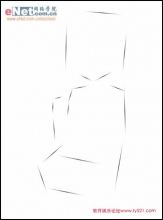鼠绘瓶子,用PS打造一个3D效果的青花瓷瓶
来源:站酷
作者:你们的三先生
学习:24995人次
青花瓷,大家都知道,周杰伦的歌嘛,不不不,说错了,不是那个噢,是咱们国家中华陶瓷烧制工艺的珍品,景德镇青花瓷更是真品中的宝贝,本篇教程教同学们利用PS做一个具有3D效果的青花瓷,一起来学习一下吧。
如图所示

是不是感觉美轮美奂让人欲罢不能?
那赶快开始我们今天的教程吧
1:新建画布,500x500像素,白色背景,
新建图层,如下图拉出参考线,选择矩形工具,先画出矩形,
然后选择钢笔工具,在矩形框和参考线交叉处,添加锚点。
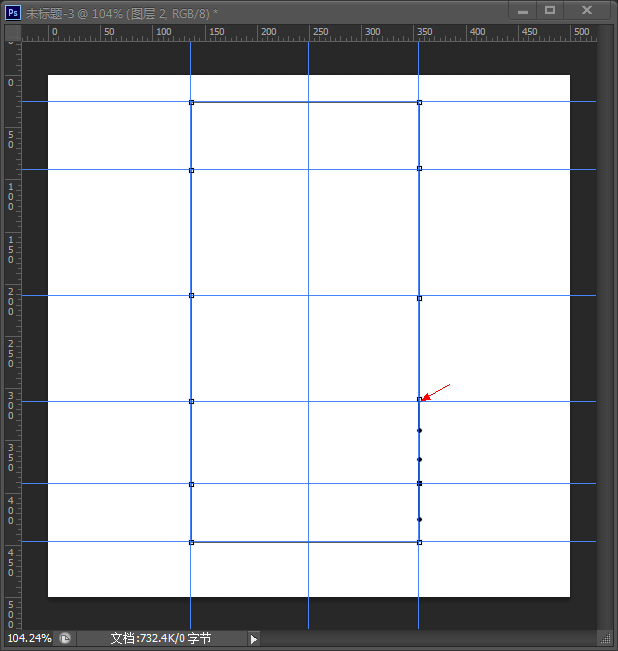
2:利用自由变换路径,调整好青花瓷的外部轮廓,
(这一步很关键,打造青花瓷毛坯,形状自定)
我的形状如下:
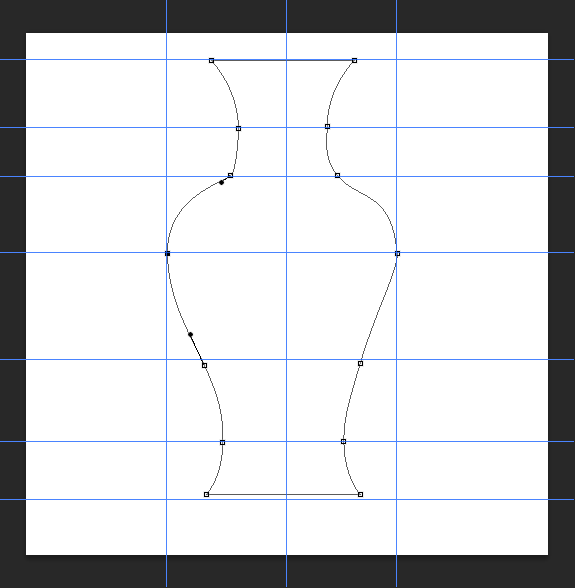
3:路径调整好以后,设置画笔工具,大小5像素,硬度100,颜色任意,
然后选择钢笔工具,描边路径。删除路径。
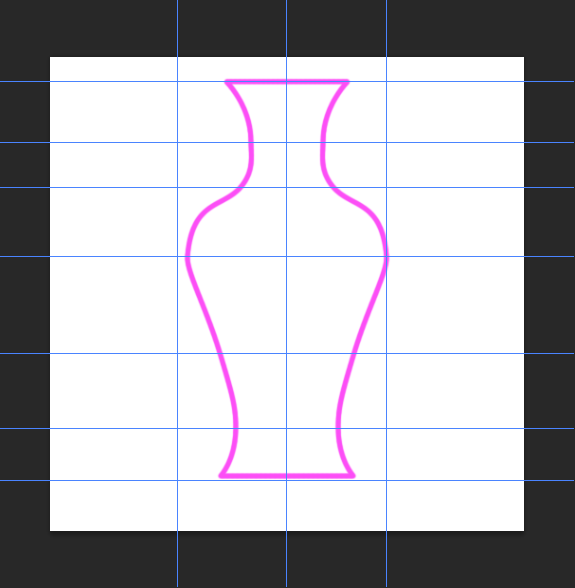
4:选择矩形选框工具,延中心线做选区,
删除右半边,以及瓶口多余的部分,如图:
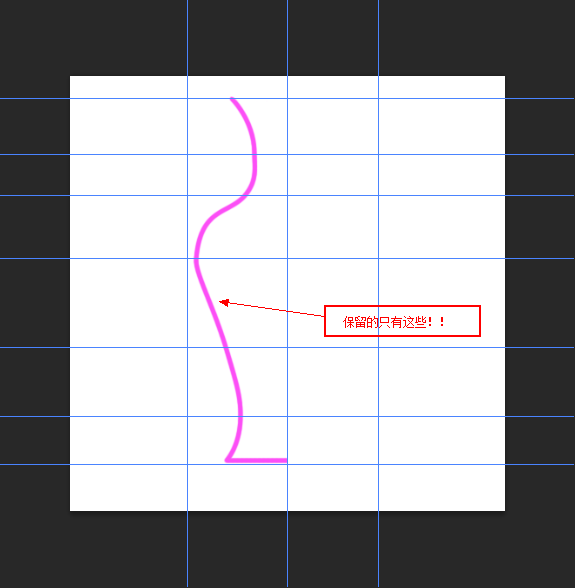
5:清除参考线,然后进入3d功能,
(3d—从所选图层新建3d凸出)做完后是下面的的样子:
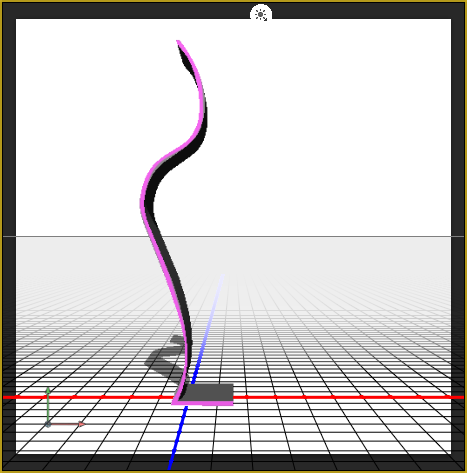
学习 · 提示
- 发评论 | 交作业 -
最新评论
小小PS小小2021-08-03 06:08
我的作业:

回复
藍眼淚2017-11-04 03:57
晚上喝了点酒回家,路口让警察拦下,拿出个机器说:吹。 于是我就吹:我家产有一个亿,500多套房子,六个兰博基尼,八个玛莎拉蒂……! 警察大怒:我让你吹它! 我恍然大悟,接着话茬吹警察手里拿着的设备:这是美国特工专用装备,进口产品,非常牛逼,嗷嗷贵…… 后来我被110带走了,说我妨碍公务,要行政拘留! 难道我说错了吗?
朝ty露2017-11-04 08:17
相关教程
关注大神微博加入>>
网友求助,请回答!